Windows 10 での MSDN バグチェック ビデオ TDR エラーの修正
公開: 2022-09-03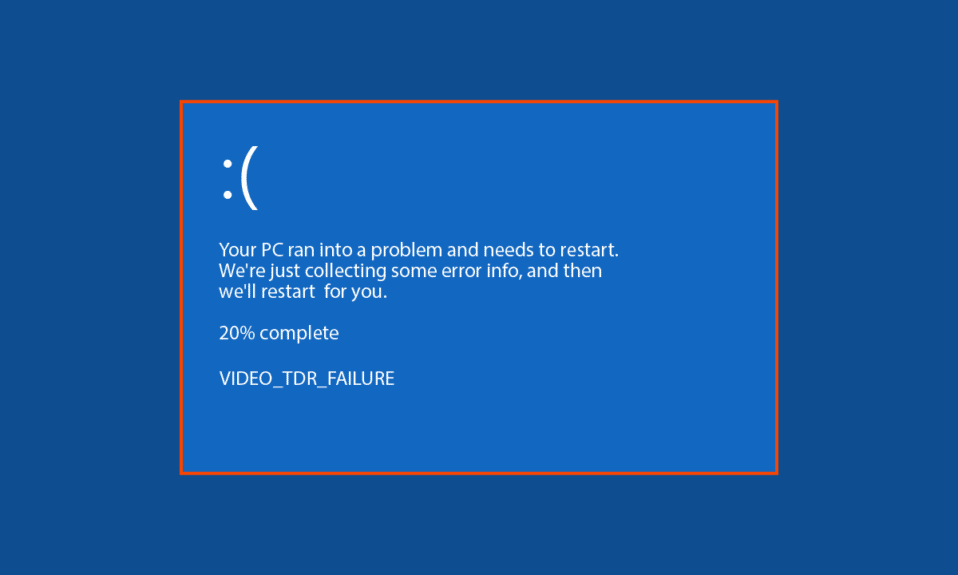
MSDN バグチェック ビデオ TDR Windows 10 エラーは、Windows 10 のブルー スクリーン エラーの一種です。このエラーは通常、Windows 10 ディスプレイ ドライバーの障害が原因で発生します。 通常、ユーザーが Windows 10 コンピューターでメディアを再生しようとすると、VIDEO TDR の障害が発生します。 コンピューターで使用しているグラフィック カードによっては、Windows 10 での VIDEO TDR の失敗に対して異なるメッセージが表示される場合があります。 このガイドでは、Windows 10 でのこのブルー スクリーン エラーの理由と解決策について説明します。
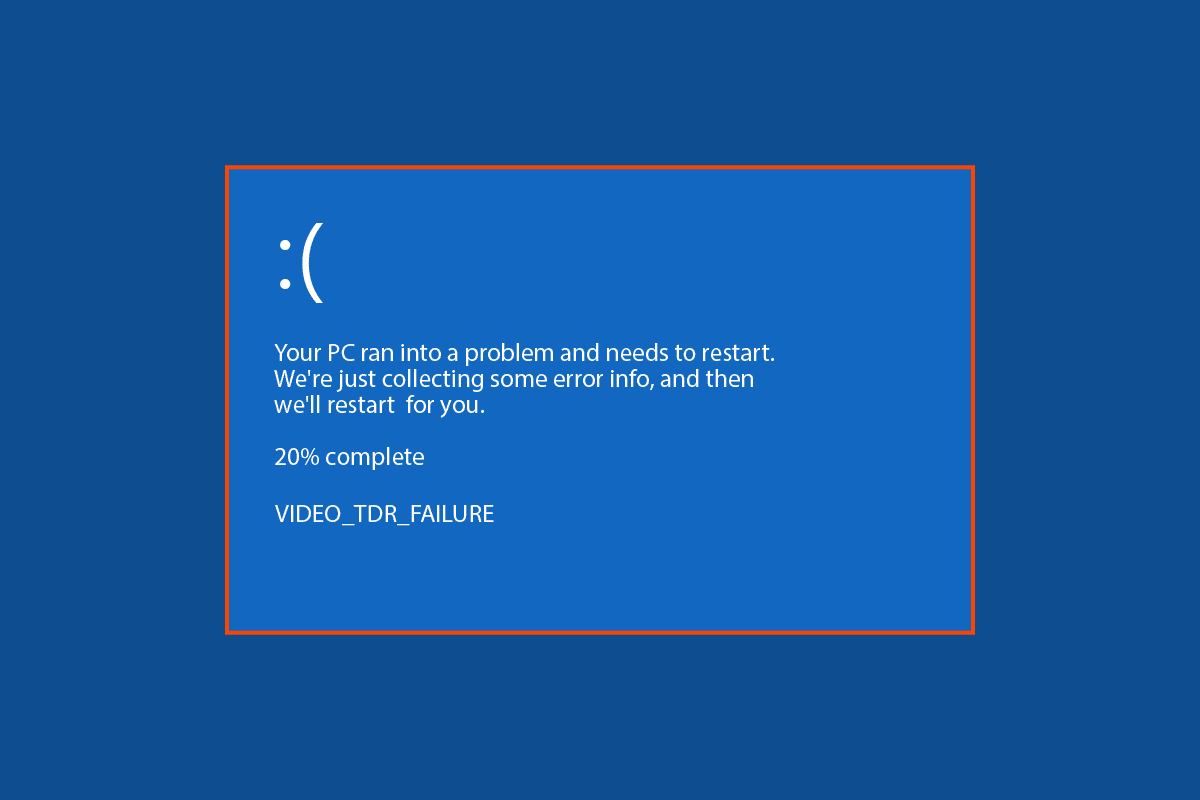
コンテンツ
- Windows 10 で MSDN バグチェック ビデオ TDR エラーを修正する方法
- 方法 1: 基本的なトラブルシューティング手順
- 方法 2: デバイス ドライバーを更新する
- 方法 3: Windows を更新する
- 方法 4: デバイスのパフォーマンスと状態をスキャンする
- 方法 5: 最近インストールしたプログラムをアンインストールする
- 方法 6: 外部ハードウェアをアンインストールまたは取り外す
- 方法 7: システムの復元を実行する
Windows 10 で MSDN バグチェック ビデオ TDR エラーを修正する方法
MSDN バグチェック VIDEO TDR エラーが Windows 10 システムに表示される理由は複数考えられます。 一般的な理由のいくつかを以下に示します。
- ディスプレイ ドライバが古いか破損していると、ディスプレイ ドライバの障害が発生する可能性があります
- Windows 10 の更新プログラムの破損または欠陥、または古いバージョンの Windows が原因で発生した問題も、TDR エラーにつながる可能性があります。
- 不安定なオーバークロック設定も TDR エラーの原因です
- Windows Defender に起因する問題。
- 新しいソフトウェアのダウンロードとそのプログラム ファイルに起因する問題
- 多くの場合、ブルー スクリーンの問題は、コンピューターに接続またはインストールされている外部ハードウェアが原因で発生します。
次のガイドでは、MSDN バグチェックの VIDEO TDR エラーを解決する方法について説明します。
方法 1: 基本的なトラブルシューティング手順
PC の過熱により、ブルー スクリーン エラーが発生している可能性があります。 お使いのコンピュータに過熱の問題が発生している場合は、次の基本的なポイントに従ってください。
- 充電器のプラグを抜き、コンピューターからほこりの粒子を手動で掃除して、PC の温度を下げてみてください。
- また、電源装置をチェックして、コンピューターに害を与えていないことを確認することもできます。
- 多くのユーザーはオーバークロック設定を使用してハードウェアのパフォーマンスを向上させますが、オーバークロック設定が不安定な場合、コンピューターでブルー スクリーン エラーが発生する可能性があります。 したがって、そのような設定を削除することをお勧めします。
注:システムのオーバークロック設定を変更することは、デリケートで危険なプロセスになる可能性があるため、ハードウェア構成を変更するときは注意してください。
方法 2: デバイス ドライバーを更新する
一般に、Windows 10 でのビデオ TDR の障害は、Windows ディスプレイ ドライバーの障害に関連しています。 したがって、ブルー スクリーン VIDEO TDR の問題がある場合、最初にすべきことは、システム ドライバーを更新することです。 Windows 10 でデバイス ドライバーを更新する方法のガイドを確認して、指示に従ってシステム ドライバーを安全に更新してください。
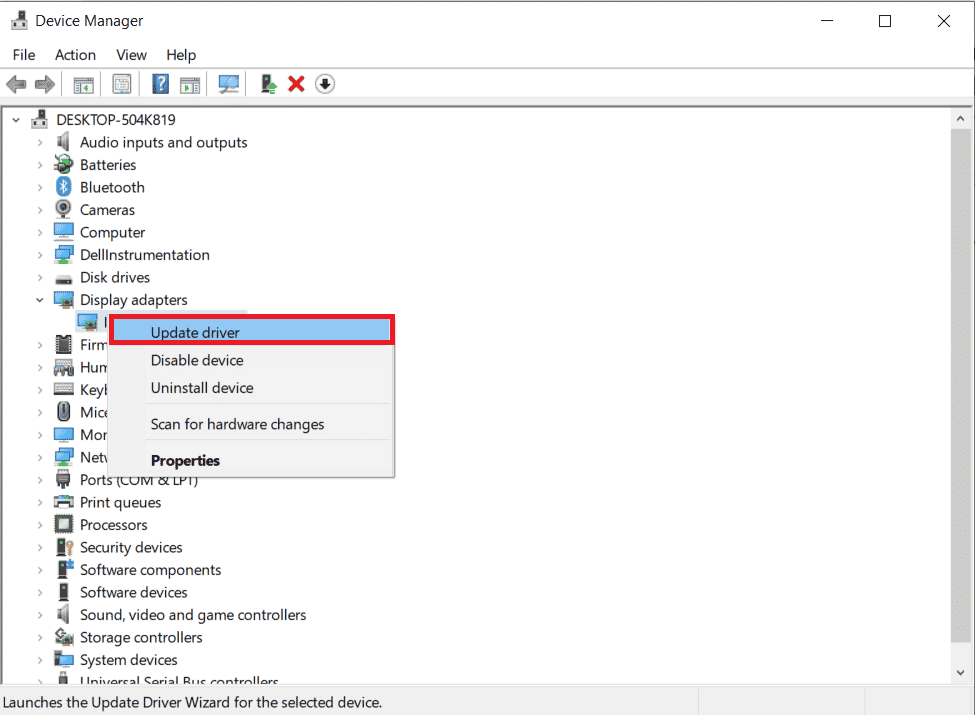
方法 3: Windows を更新する
Windows のバージョンが古いと、Windows 10 エラーで VIDEO TDR が失敗することがよくあります。 コンピューターの新しい Windows 更新プログラムをいつでも確認できます。 ほとんどの場合、Windows 10 システムに新しい更新プログラムをインストールすると、MSDN Bugcheck VIDEO TDR エラーが解決されます。 Windows 10 の最新の更新プログラムをダウンロードしてインストールする方法については、ガイドをお読みください。
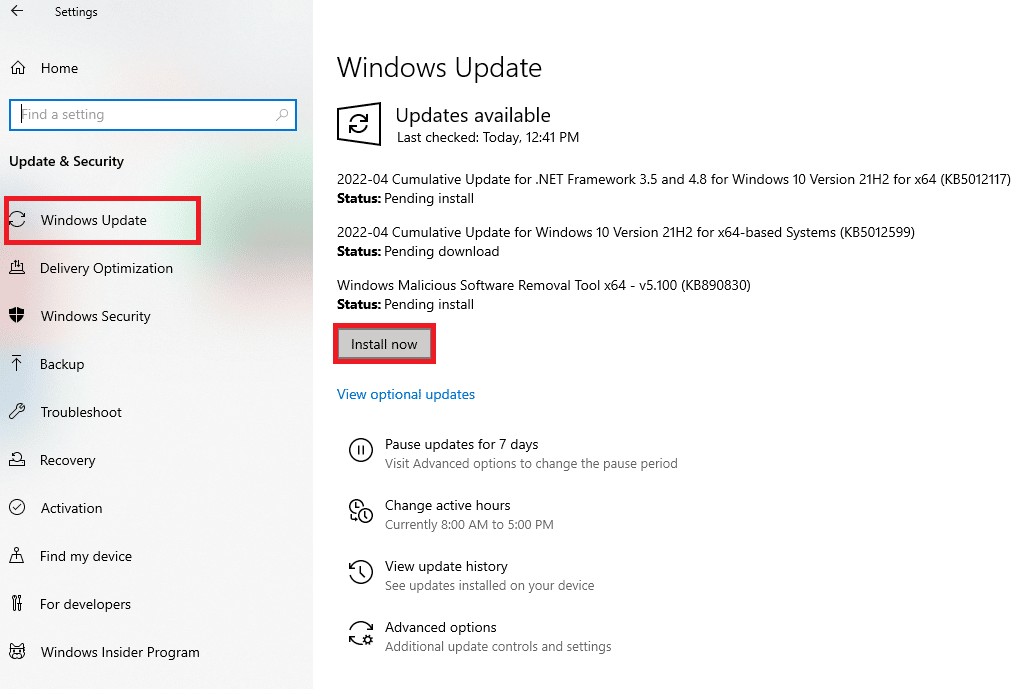
また読む: Windows 10でiaStorA.sys BSODエラーを修正する7つの方法
方法 4: デバイスのパフォーマンスと状態をスキャンする
Windows 10 でビデオ TDR の失敗を解決する方法の 1 つは、デバイスのパフォーマンスと正常性をスキャンして、システムの問題を手動で確認することです。 このスキャンは、システム エラーを通知し、トラブルシューティング オプションを提供します。
1. スタート メニューの検索タイプで、デバイスのパフォーマンスと健康状態を入力します。 [開く] をクリックします。
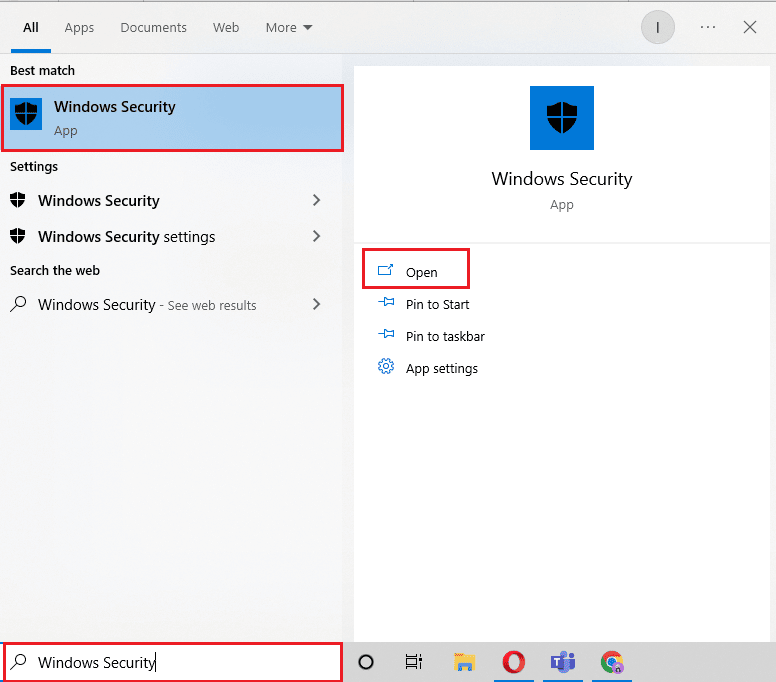
2. [デバイスのパフォーマンスとヘルス] メニューをクリックします。
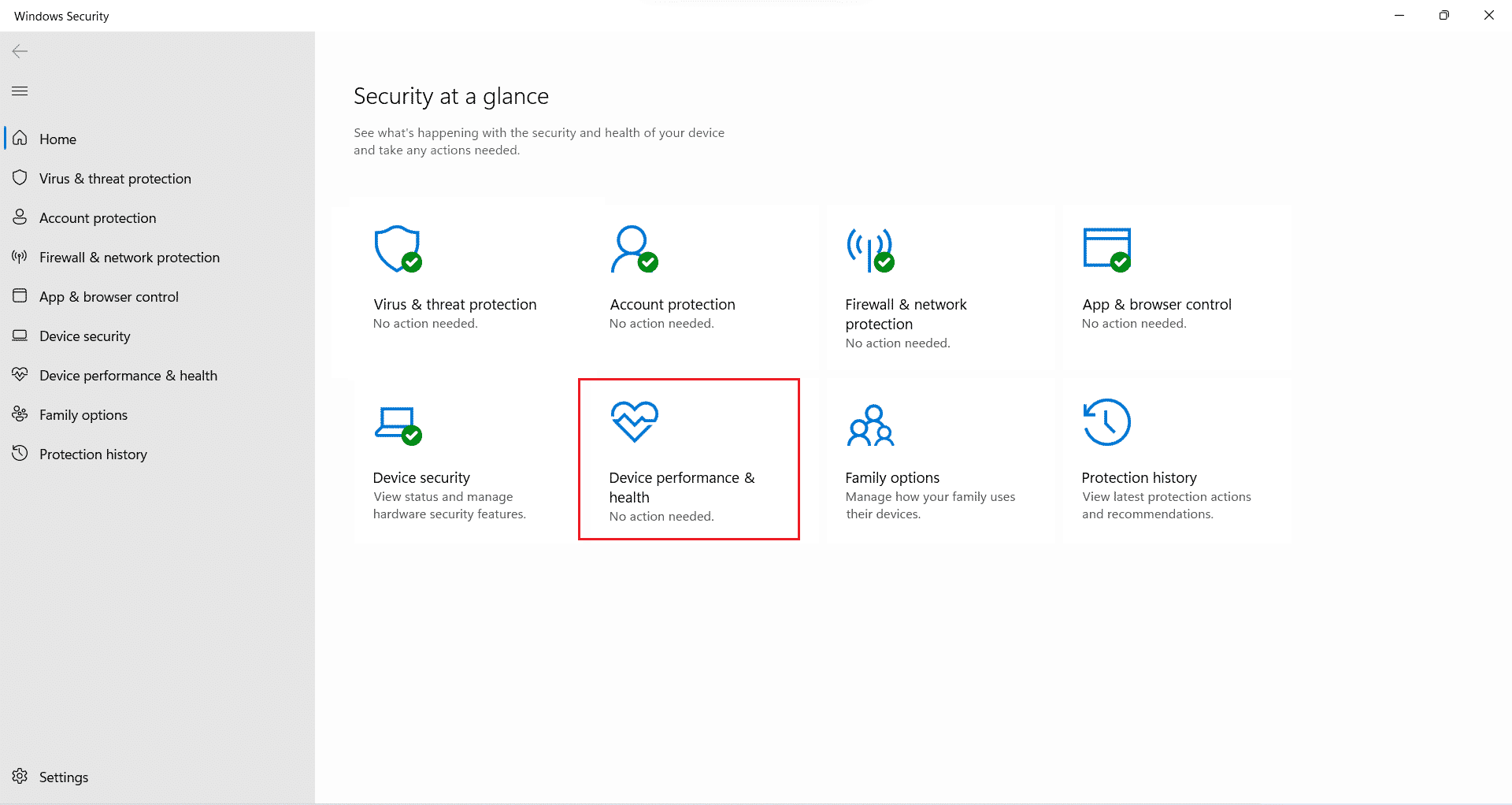
3A。 システムエラーが発生した場合は、ここで通知されます。

3B. 問題がある場合は、[フレッシュ スタート] メニューの [追加情報] をクリックして、Windows に必要な変更を加えます。
![問題がある場合は、[フレッシュ スタート] メニューの [追加情報] をクリックし、Windows に必要な変更を加えます。](/uploads/article/5602/eH2SCJT9UxLoa117.png)
また読む: Windows 10でWinセットアップファイルを削除する方法
方法 5: 最近インストールしたプログラムをアンインストールする
お使いのコンピューターの Windows 10 エラーでのビデオ TDR エラーは、新しくインストールされたプログラムに関連している可能性があります。 特定のプログラムをインストールした後にデバイスでこのエラーに気付いた場合は、そのプログラムをアンインストールすることを検討してください。
注:マルウェアを含むプログラムは、コンピューターにさまざまなエラーを引き起こす可能性があります。 したがって、必ず信頼できるソースからのみプログラムをインストールしてください。
1. Windows キーを押して、「コントロール パネル」と入力し、[開く] をクリックします。
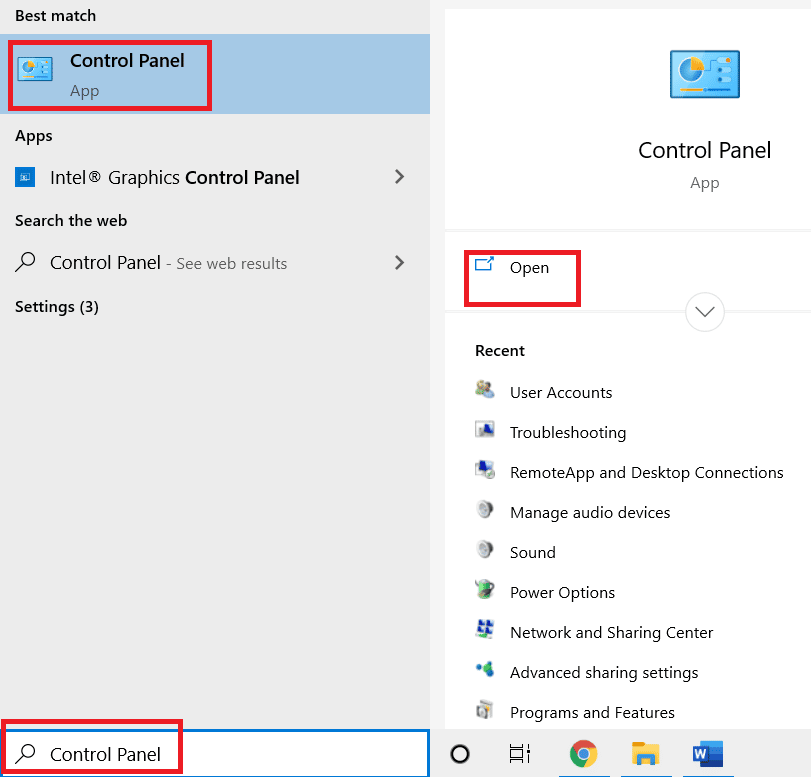
2. [View by] > [Category ] を設定し、[ Programs setting] をクリックします。
![[コントロール パネル] ウィンドウで [プログラム] を見つけます。 Windows 10 での MSDN バグチェック ビデオ TDR エラーの修正](/uploads/article/5602/4NXHIrlN1ypu1VdO.png)
3. [プログラム] で [プログラムのアンインストール] をクリックします。
![[プログラム] で [プログラムのアンインストール] をクリックします](/uploads/article/5602/1DnldT57duCvYoVK.png)
4. 問題のあるプログラムを見つけて右クリックし、[アンインストール] をクリックします。
![問題のあるプログラムを見つけて右クリックし、[アンインストール] をクリックします。 Windows 10 での MSDN バグチェック ビデオ TDR エラーの修正](/uploads/article/5602/x5J9ssLnpKO4KqX9.png)
5. アンインストールの指示に従い、プロセスが完了するまで待ちます。
また読む: Windows 10でwin32kfull.sys BSODを修正する
方法 6: 外部ハードウェアをアンインストールまたは取り外す
このエラーは、破損した外部ハードウェアが原因である可能性があります。 システムに外部ハードウェアを接続すると、このハードウェアが原因でシステムが脅威にさらされることになります。 したがって、MSDN バグチェック VIDEO TDR エラーを回避するために、インストールするハードウェアが安全に使用できることを常に確認してください。 Windows 10 でのビデオ TDR の失敗は、コンピューターでブルー スクリーン エラーの原因となっている、既にインストールされているハードウェアをアンインストールすることで回避できます。

方法 7: システムの復元を実行する
以前の方法がどれも機能せず、同じエラーが引き続き発生する場合は、システムの復元を実行して、不適切な設定とハードウェアによって引き起こされたすべての問題を修正することができます。 「Windows 10 でシステムの復元を使用する方法」ガイドを参照して、Windows 10 コンピューターでシステムの復元を安全に実行する手順を理解してください。
![[完了] ボタンをクリックして、復元ポイントを確認します。 Windows 10 での MSDN バグチェック ビデオ TDR エラーの修正](/uploads/article/5602/YV32Q3EXxFkueLVn.png)
よくある質問 (FAQ)
Q1. ビデオ TDR エラーとは何ですか?
答え。 ビデオ TDR エラーは、デバイス ディスプレイ ドライバーの障害が原因で発生するブルー スクリーン エラーの一種です。 このエラーにより、Windows コンピューターでブルー スクリーンが発生する可能性があります。
Q2. コンピューターのブルー スクリーン エラーを修正するにはどうすればよいですか?
答え。 ディスプレイ ドライバーの更新、システム スキャンの実行、ブルー スクリーンのトラブルシューティング ツールの使用など、Windows 10 でブルー スクリーンの問題を解決するために従うことができる効果的な方法がいくつかあります。
Q3. 外部ハードウェアが VIDEO TDR エラーを引き起こす可能性はありますか?
答え。 はい、ビデオ TDR エラーは、コンピューターにインストールされているマルウェアに感染したハードウェアが原因である可能性があります。 システムからハードウェアをアンインストールすることで、これを修正できます。
おすすめされた:
- PowerPointがファイルを保存しないというエラーを修正
- 修正エラー 42127 Cab アーカイブが破損しています
- Windows 10 で起動デバイスの問題を修正
- ドライバーの IRQL が Rtwlane Sys エラー以下でないことを修正する
このガイドがお役に立ち、コンピューターのMSDN バグチェック VIDEO TDR エラーを修正できたことを願っています。 どの方法が最も効果的かをお知らせください。 提案や質問がある場合は、コメント セクションで共有してください。
